Теги
Windows 10
- Подробности
- апреля 09, 2018
- Просмотров: 129224
Windows позволяет выбрать разрешение вашего экрана из достаточно длинного списка параметров разрешения. В Windows 7 у вас была одна рекомендуемая настройка и одна низкая настройка для вашего дисплея, и вы могли бы выбрать другие параметры на ползунке разрешения на панели управления.
Windows 10 дает вам больше опций, но, если он не отображает оптимальное разрешение для подключенного дисплея, или он не перечисляет тот, который вы хотите использовать, вот как вы можете его добавить.
Кликните правой кнопкой мыши на рабочем столе и выберите «Параметры экрана» и перейдите на вкладку «Дисплей». Прокрутите вниз до самого нижнего уровня экрана дополнительных настроек. Нажмите «Свойства графического адаптера».
Это откроет свойства адаптера дисплея. На вкладке «Адаптер» нажмите кнопку «Список всех режимов». Это откроет новое окно, в котором перечислены все разрешения, поддерживаемые вашим дисплеем. Выберите его здесь и нажмите «ОК», а затем «Применить» в окне свойств.
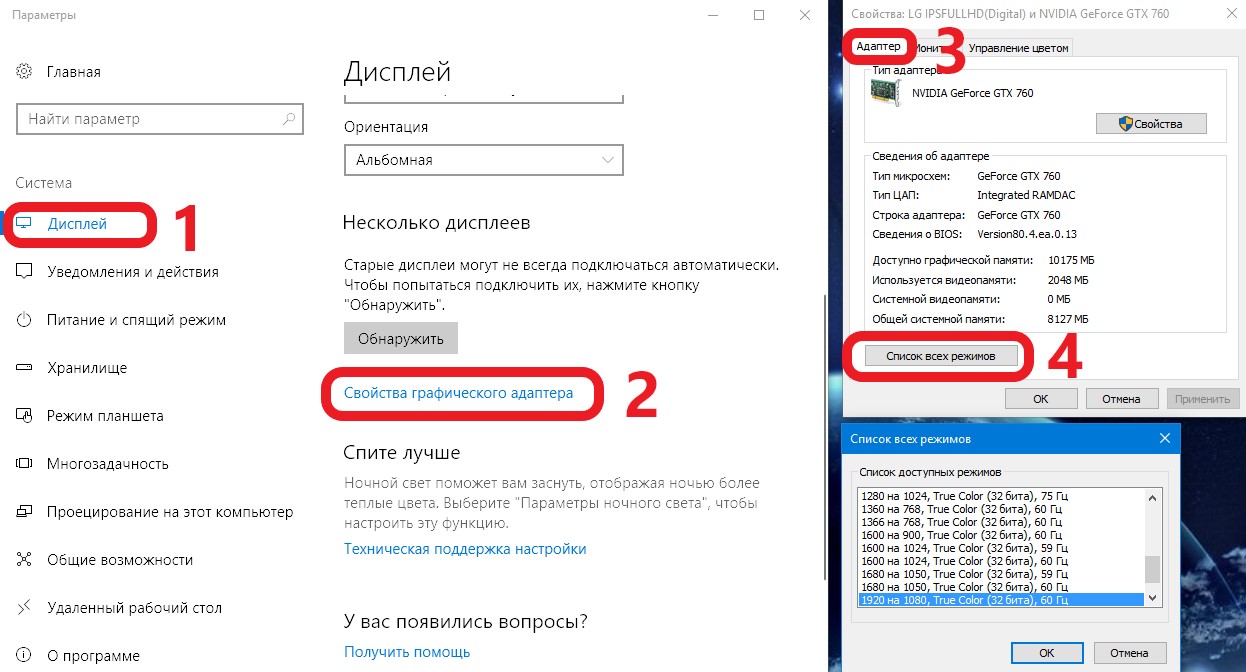
Теперь выбранное разрешение будет применено, и у вас будет обычный вариант возврата к предыдущему, если вам это не нравится. Если у вас установлена в Windows 7, у вас не будет приложения настроек, и вы должны будете использовать «Панель управления».
Перейдите в «Панель управления \ Внешний вид и Персонализация \ Экран \ Разрешение экрана» и нажмите «Дополнительные настройки». Это откроет настройки адаптера дисплея. Остальная часть процесса останется неизменной; нажмите кнопку «Список всех режимов» на вкладке «Адаптер», выберите разрешение и примените его.
Само собой разумеется, что вы не можете установить разрешение, которое адаптер не поддерживает. Это аппаратное ограничение, которое предотвращает ваш монитор от повреждения. Вы можете обнаружить, что это особенно полезно, если вы подключили более одного дисплея, и один из них не отображается в правильном разрешении.
Читайте также

Последние

Отзывы о компании vps-хостинга Serv-tech

Какие аксессуары нужны для экшн-камеры GoPro

7 тенденций веб-дизайна на 2023 год

Обзор камеры iPhone 14 Pro: маленький шаг, огромный скачок








Комментарии
RSS лента комментариев этой записи